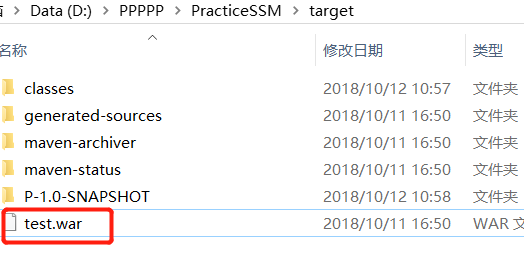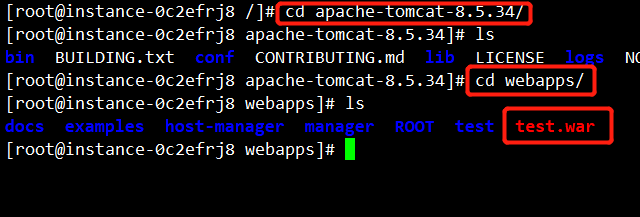系列(一)和(二)实现了本地localhost运行,但是实际生产往往需要我们把项目放到远程服务器上运行,本文演示如何具体实现~
一. 需要具备的知识
1.maven命令
2.linux常用命令
3.linux安装jdk,tomcat,mysql
二.服务器
1.租赁Linux服务器
本文为百度云服务器CentOS7,IP为:xxx
当然条件有限的话,你也选择安装在本机的VmwareWorkStation的CentOS
XShell连接到服务器。
2.安装软件
详情自行百度。
大致过程:
① 下载。本机下载适用于Linux的jdk1.8,apache-tomcat,mysql5.7,一般格式为tar.gz
② 拷贝。用xftp或Filezilla将安装包copy拖到服务器上,建议拖到/opt下
③ 解压。
如:解压tomcat到根目录下【jdk和mysql解压也一样】
cd /opt
tar -zxvf apache-tomcat-8.5.34.tar.gz -C /
④ tomcat测试
切换到tomcat的bin目录下,执行sh ./startup.sh即可启动tomcat
本地浏览器访问:服务器IP:8080
访问成功即可关闭tomcat,执行sh ./shutdown.sh
jdk安装和mysql安装就不详细讲了~
3.服务器mysql建表
employee和department,同本地初始化一样,如果mysql的用户名和密码不一样,需要将代码的db.properties中的username和password修改。
三.本地代码打包
1.使用maven打包【注意项目的target不要在文件夹中手动打开,否则会提示占用中】
① 在IDEA中点击terminal
② 执行mvn clean package
③ 执行成功(build success)的话,打开target文件夹,可以看到一个war包,可以重命名,这个名字将是你之后的访问路径头部
④ 拷贝war包到服务器tomcat文件夹下的webapps下面
⑤ bin目录下启动tomcat
浏览器即可访问 你的IP:8080/test/login.html
OK~